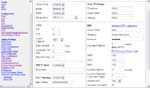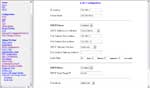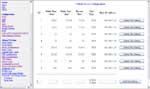ADSL C-010-I modem kao router
Datum objave 24.01.2006 - Davor Grubiša
Priprema a.k.a. "Politika me u životu..."
Protekle godine smo imali priliku svjedočiti, a mnogi u i sudjelovati, događaju koji će zasigurno ostati upisan u anale "Lijepe Naše" zbiljnosti. Naime, HPT / HT / T-HT / T-Com je do kraja 2005. u "Najljepšu Našu" uveo 100.000 (slovima: stotinu tisuća) ADSL priključaka i time nas, male 'rvatiće, za još jedan korak približio trećem tisućljeću. Nema zafrkancije; ovo je velik korak za našu naciju, jer "Superbrzi Internet" ne može dobiti bilo koji priprosti balkanac. 256/64 kbps (sada već nevjerojatnih 512/128 kbps) preko telefonskog priključka ipak zvuči nekako Europski i onako, ozbiljno. Možemo svi u jedan glas reći "hvala" T-Comu što nam je to omogućio u vrijeme kada nam nitko drugi to niti u snu nije mogao ponuditi, a kamoli realizirati u tako kratkom roku. Da li je razlog tome T-Comova inventivnost, ili samo monopol, ostavljamo svakome da prosudi za sebe.
OK, šalu i politiku na stranu, idemo na posao. Na slici je tipičan primjer ADSL "modema" kojeg je T-Com prodavao, i još prodaje u MaxADSL paketu za 1kn. Iskreno, bačen novac, ali barem radi. U nastavku ćemo u par jednostavnih koraka pokazati kako iz njega napraviti nešto što se može nazvati "gotovim proizvodom", tj. ADSL routerom.

Upozorenje: Postupkom koji je opisan u daljnjem tekstu gubi se pravo na besplatnu podršku od strane ISP-a, tako da ako negdje u procesu zaglavite, ili nakon nekog vremena dotični komad opreme otkaže poslušnost, biti ćete prepušteni sami sebi. Pa čak i ako problem nije u routeru, nego npr. u ADSL liniji.
Ovo nije prvi članak o ovome routeru. Sličan je bilo moguće pronaći (možda je još uvijek) na newsgrupama, a prvi nama poznat sličan manual je napisala osoba pod nadimkom Buddha.
Obzirom da ovdje volimo vjerovati da znamo ponešto više o računalima od prosječnog korisnika, u ovom članku ćemo pretpostaviti da je modem - wannabe router priključen na struju, da je ispravnim kablom spojen s mrežnom karticom računala s kojega ga konfiguriramo (bilo direktno ili preko switcha), te da je mrežna kartica na računalu ispravno instalirana i da nema defaultnu IP adresu routera (192.168.1.1), nego neku drugu iz 192.168.1.* range-a. Ako ne znate o čemu je riječ - brzo RTFM. Kada je to gotovo, možemo se baciti na posao.
Na posao
U web browser kao adresu upisujemo "http://192.168.1.1". Korisničko ime za ovaj model routera je "admin", a zaporka "epicrouter". PC Ekspert Portal d.o.o. i autor ovoga članka se odriču bilo kakve odgovornosti za zlouporabu informacija iz ovoga članka, te ovime upozoravamo sve čitatelje da je spajanje na tuđe računalne sustave bez prethodne dozvole njihovog vlasnika ilegalno i zakonski kažnjivo. Osuđujemo hakiranje i bilo kakve druge radnje protiv sigurnosti računalnih sustava, te potičemo čitatelje da se ne upuštaju u iste.
Prva stvar koju ćemo na našem zamorcu učiniti je resetiranje postavki na početne vrijednosti. To činimo tako da u izborniku s lijeve strane prozora kliknemo "Reset to Factory Default" i nakon toga isto potvrdimo klikom na gumb "Submit". Zatvorimo browser tako da bezveze ne traži router, malo prošetamo po stanu/kući/uredu i damo modemu kakvih minutu-dvije da se resetira. Inače, proceduru šetkanja po stanu/kući/uredu ponavljamo svaki puta kada resetiramo router. Ovo je nešto poput zečje šapice, izuzev činjenice da kod ovog nosioca sreće nijednom zecu nije amputirana šapa.
Kada se vratimo za tipkovnicu, ponovo u browser upisujemo istu adresu, isto korisničko ime i istu zaporku kao prvi puta. Sada ćemo promjeniti administratorsko korisničko ime i zaporku, tako da prilikom uspostavljanja veze na Internet budemo sigurni da nitko ne može pristupiti našem routeru s tvornički postavljenim i javno objavljenim korisničkim imenom i lozinkom. U izborniku kliknemo na "Admin Level Username/Password", kao "Current Password" upišemo "epicrouter", a ostale podatke ispunimo prema želji, pri tome obraćajući pažnju da koristimo samo općeprihvaćene znakove; dakle samo brojeve i slova engleskog alfabeta, bez ikakvih posebnih znakova. Kada smo popunili sva polja, kliknemo "Submit", zatim u izborniku "Save Settings / Reboot" i ponovo "Submit". Zatvaramo browser, malo prošetamo, vratimo se za minutu-dvije.
Kada je modem gotov sa spremanjem postavki i restartanjem, otvaramo browser, upisujemo istu adresu, a za korisničko ime i lozinku koristimo podatke koje smo upisali prije minutu-dvije. U ovom koraku ćemo konfigurirati "WAN" postavke, dakle pristup modema Internetu
U izborniku, kategorija "Configuration", odaberemo opciju "WAN", odabran je adapter "Pvc 0" i kliknemo "Submit" da bi smo ga konfigurirali. Na stranici koja se otvara potrebno je samo prvu opciju isključiti, dakle "Virtual Circuit" odabrati "Disable". Skrolamo do dna stranice i kliknemo "Submit".
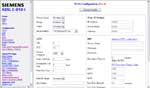
Nakon ovog koraka možemo i ne moramo sačuvati postavke, pa to nećemo niti učiniti. Ponovo kliknemo u izborniku na "WAN", ovoga puta odaberemo "Pvc 1" i kliknemo "Submit". I sada slijedi glavnina konfiguracije. "Virtual Circuit" odaberemo "Enable", "Bridge" "Enabled", "IGMP" "Disabled", "Encapsulation" "PPPoE LLC", "VPI" " 0", "VCI" "33", "Service Category" "CBR", "DHCP Client" "Disabled", "MAC Spoofing" "Disabled". To je to što se tiče postavki veze. S desne strane prozora konfiguriramo postavke korisničkog računa. Pod "Service Name" opciju upisujemo naziv korisničkog računa, dakle možemo staviti "T-Com" ili "Iskon" ili nešto sasvim treće. To je samo naziv. Pod "Username" stavljamo svoje korisničko ime za spajanje na Internet, dakle za T-Com bi to bilo nešto formata "dgrubi4@htnet-dsl", dok je za Iskon nešto poput "dgrubi4@iskon-dsl". U polje "Password" upisujemo zaporku za spajanje na Internet koju smo dobili od svog ISP-a. Opcija "Authentication" treba biti postavljena na "Auto", a "Automatic reconnect" treba biti uključen. Klik na "Submit", te "Save Settings / Reboot".
Sada trebamo dozvoliti klijentima spajanje na Internet preko rotera. Najlakši način za to je podešavanje DHCP-a, tako da router klijentima konfigurira mrežne postavke, pri čemu smo riješili i eventualne probleme oko autentikacije klijenata. Da bi smo to učinili, u izborniku odabiremo "LAN" i uključimo opciju "DHCP Server", dakle postavimo ju na "Enabled". Da nam router u nekom trenutku prilikom kasnije eventualne dodatne konfiguracije ne bi sam sebi dodijelio krivu IP adresu, postaviti ćemo minimalni broj IP adresa koji zadovoljava naše potrebe. Npr, "DHCP address pool selection" postavimo na "User Defined", "User Defined Start Address" "192.168.1.3", a "User Defined End Address" na onoliku vrijednost kolika zadovoljava naše potrebe, dakle nešto poput "192.168.1.6", ili u našem slučaju "192.168.1.16". "DHCP Gateway Selection" postavljamo na "Automatic". Klik na "Submit", pa na "Save Settings / Reboot".
Dodatno i zaključak
Postoji još jedan feature koji bi mogao biti zanimljiv i ljudima koji ne sanjaju/žive TCP/IP ;) Nalazi se u "Misc Configuration". Naime, želimo si omogućiti konfiguraciju routera s bilo koje lokacije na svijetu. Ili barem onih s kojih nam ISP to dozvoljava. Dakle, "HTTP server access" označimo "All". Da bi smo odagnali ljude s previše slobodnog vremena, promjeniti ćemo port za spajanje na router, i to na neki visok port (preporuka: preko 50000 koji još nije rezerviran niti za jedan servis, te za njega ne postoji niti jedan općepoznat exploit) tako da kod uobičajenog sniffanja ne bi baš bilo "prvo pa muško". "HTTP server port" "52351". Ovdje ćemo uključiti i opcije "PPP Reconnect on WAN Access" i "Connect PPP when ADSL link is up". Možemo isključiti opciju "USB", pošto se spajamo preko ethernet sučelja, pa nam USB niti ne treba. Ovdje namjerno ne stavljamo screenshot jer sve opcije koje bi bilo lijepo vidjeti podešene baš i nisu za javnost, pa preporučamo da ih nikome niti ne pokazujete. :paranoid: Nakon standardnog "Submit" i "Save Settings / Reboot" bi sve trebalo raditi, dakle veza na Internet i surfanje bez dodatne konfiguracije.
Gušti su gušti
Ako na svome računalu, ili računalu koje je na lokalnoj mreži vrtimo nekakav server (teamspeak, web, mail, server za mrežnu igru...) i želimo da bude dostupan izvana, potrebno je propustiti portove koje taj server koristi. To radimo preko "Virtual Server" opcija. Obzirom da je ovaj router prilično loš router, moguće je podesiti postavke za samo 20 portova. Primjer konfiguracije govori dovoljno.
I za kraj
Cilj ovog članka nije bilo beskonačno predavanje o mrežama, routerima, Internetu, isl. Ovo je namjenjeno korisnicima koji su kupili komad opreme bez da ih je prodavač informirao o tome što kupuju, bez da im je dao priručnik za korištenje, dokumentaciju, ili bilo kakve adekvatne upute za opcije koje taj proizvod nudi. Nadalje, prodavač se ograđuje od davanja podrške za prodani proizvod pod izlikom da je taj router prodan u sklopu usluge, što nije istina jer je materijalna roba uredno navedena kao stavka sa svojom cijenom, pa makar ona bila 1kn. Naravno da je većini korisnika bolje naći blaženstvo u neznanju, ali je isto tako pravo svakog kupca da zna što je kupio/la. Cilje je samo pokazati kako od nestandardno napravljenog routera, konkretno Siemens C-101-I izvući ono što je u stanju odraditi. Pa eto, napokon je i ovo izašlo iz mračnih predjela newsgrupa. Nadamo se da je od pomoći.
Upozorenje: Postupkom koji je opisan u ovom tekstu gubi se pravo na besplatnu podršku od strane ISP-a, tako da ako negdje u procesu zaglavite, ili nakon nekog vremena dotični komad opreme otkaže poslušnost, biti ćete prepušteni sami sebi. Pa čak i ako problem nije u routeru, nego npr. u ADSL liniji.